Найчастіше флеш-накопичувачі використовують для транспортування даних, але насправді можливості портативних кишенькових пристроїв цим далеко не обмежуються. У цій статті я розповім про десяти найцікавіших способах застосування флешок.
1. Запуск портативних додатків
Якщо перерахованих варіантів вам недостатньо, можете вибрати відповідні додатки для установки на флешку з сайту PortableApps.com (рис. A). Можна навіть встановити на USB-накопичувач готовий набір ПО, що включає в себе аудіоплеєр, кілька ігор, антивірус і зручне меню.
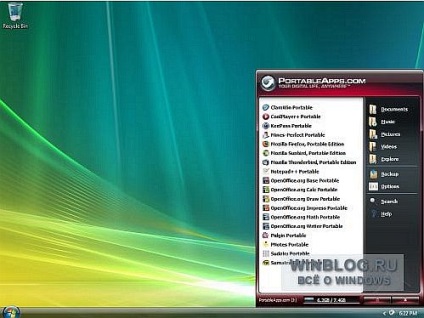
Малюнок A. Набір ПО з сайту PortableApps.com включає в себе систему меню для швидкого доступу до встановлених додатків.
2. Завантаження операційної системи
Якщо можливість запускати з флешки улюблені програми вас не задовольняє, можна використовувати флеш-накопичувач для завантаження операційної системи цілком. Це може бути як Windows, так і Linux. Правда, універсальних рекомендацій на цей рахунок не існує, так що доведеться потрудитися.
На щастя, в Інтернеті повно статей, що описують процес установки операційної системи на портативний накопичувач. Зокрема, про те, як завантажувати з флешки Windows XP, розповідається в статті «Створення завантажується флеш-диска для Windows XP».
3. Підключення до бездротової мережі
При наявності доступу до бездротової мережі можна скористатися Майстром настройки бездротової мережі (Wireless Network Setup Wizard) в Windows XP або функцією Windows Connect Now (WCN) у Windows Vista для збереження параметрів бездротового підключення на USB-накопичувач. Після цього флешку можна буде використовувати для простого і швидкого підключення інших комп'ютерів або пристроїв з підтримкою WCN (наприклад, маршрутизаторів і принтерів) до бездротової мережі. Про використання Майстра настройки бездротової мережі можна докладніше дізнатися в Центрі довідці та підтримки Windows XP (Help And Support Center), доступ до якого здійснюється з меню «Пуск» (Start). Про функції Windows Connect Now докладно розповідається в розділі «Довідка та підтримка» (Help And Support) в меню «Пуск» Windows Vista.
4. Створення дискети відновлення пароля
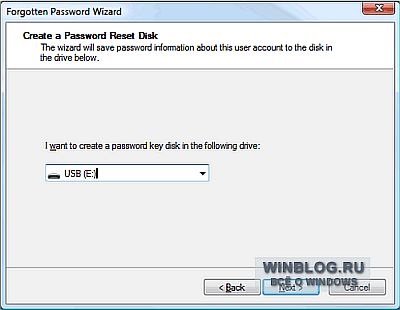
Малюнок B. Флешку можна використовувати як дискету відновлення пароля.
Користувачі Windows Vista можуть використовувати флеш-накопичувач для підвищення швидкодії системи за допомогою технології ReadyBoost. Ця технологія передбачає використання простору на USB-накопичувачі в якості додаткової кеш-пам'яті, на додаток до кешу на жорсткому диску. Оскільки флеш-пам'ять має менший час відгуку, ніж жорсткий диск з фізично обертовими компонентами, наявність такого кеша значно підвищує швидкодію системи.
Скористатися функцією ReadyBoost дуже легко. Потрібно просто підключити USB-накопичувач до системи і слідувати вказівкам майстра з налаштування ReadyBoost.
6. Управління USB-накопичувачами
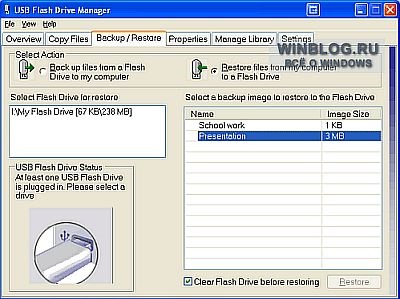
Малюнок C. Диспетчер USB флеш-накопичувачів Microsoft пропонує цілий ряд корисних функцій, включаючи архівування даних з флешки.
7. Використання USB-накопичувача в якості MP3-плеєра
Хочете слухати музику на роботі, але у вас немає MP3-плеєра? Цю проблему дуже легко вирішити - вам знадобляться тільки флешка, Windows Media Player і навушники. Досить просто скопіювати MP3-файли на USB-накопичувач, підключити його до комп'ютера і створити в Windows Media Player бібліотеку з зберігаються на ньому пісень. У такій конфігурації можна користуватися всіма функціями відтворення Windows Media Player, включаючи списки відтворення і додавання в друзі. І що саме чудове, можна не турбуватися про заряд акумулятора.
8. Парольная захист флеш-диска
Якщо ви використовуєте USB-накопичувач для зберігання конфіденційних даних і хочете захистити їх на випадок втрати або крадіжки диска, вас напевно зацікавить Rohos Mini Drive (рис. D). Утиліта дає можливість створити на диску зірвати зашифрований розділ і скопіювати на нього важливі документи через вбудований файловий менеджер. Доступ до такого розділу здійснюється тільки при введенні пароля. Почитати огляд утиліти і завантажити її можна на сайті Download.com.
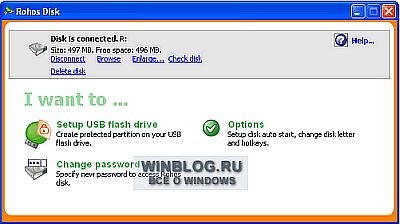
Малюнок D. Rohos Mini Drive дозволяє захистити конфіденційні дані на флешці.
9. Запуск веб-сайтів з USB-накопичувача
10. Блокування комп'ютера
Заздрите героям пригодницьких фільмів, яким досить вставити спеціальний пропуск, щоб увійти в секретну урядову систему? Тоді вам напевно сподобається Predator (рис. E). Ця безкоштовна утиліта дозволяє перетворити флешку в ключ для блокування і розблокування комп'ютера.
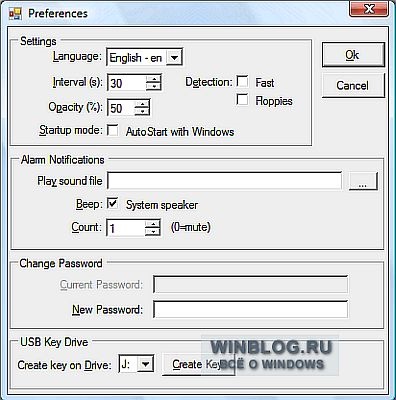
Малюнок E. Predator дозволяє використовувати USB-накопичувач для блокування і розблокування комп'ютера.